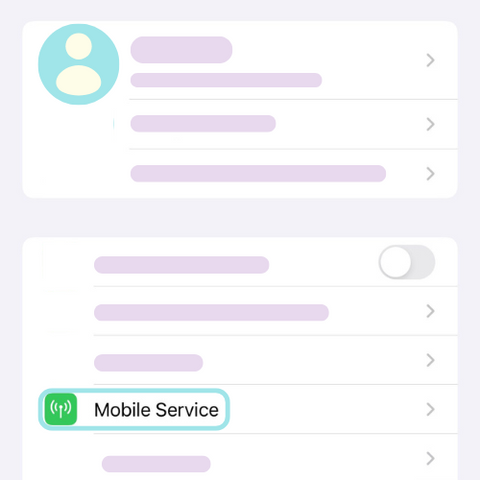
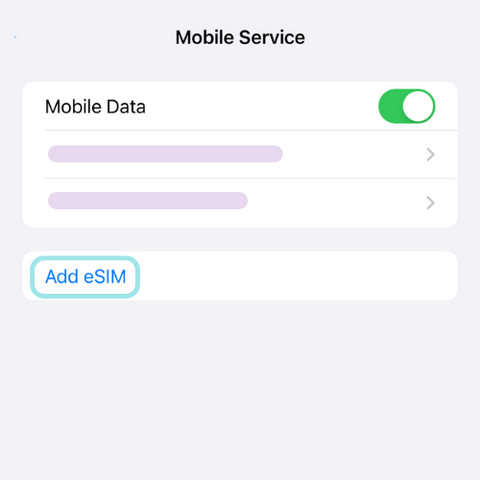
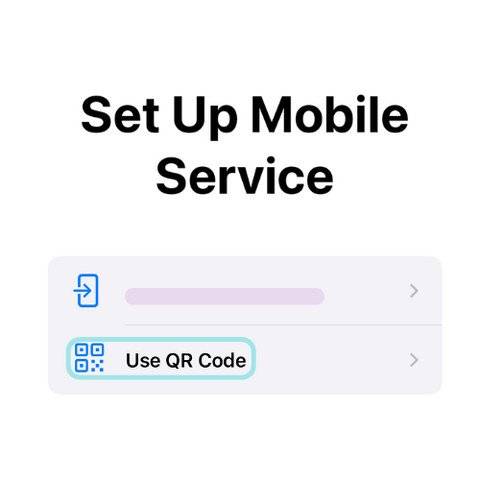
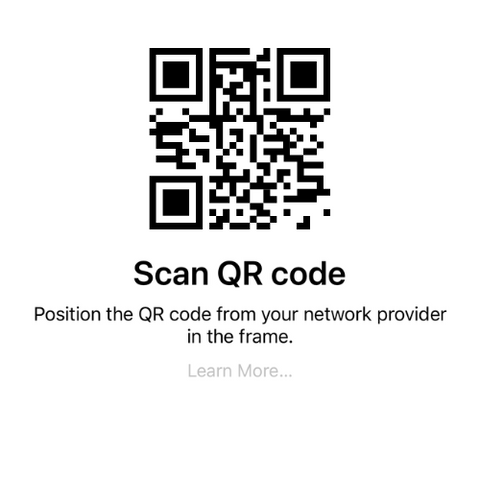
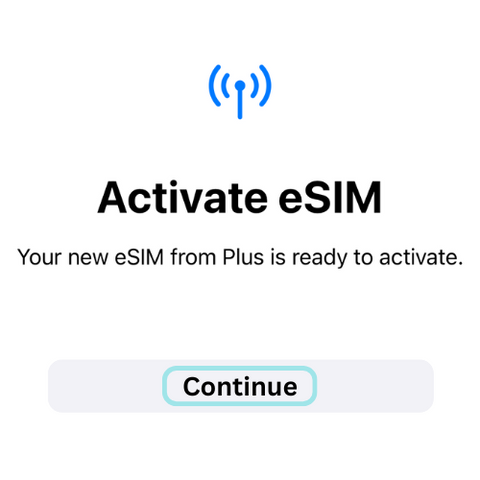
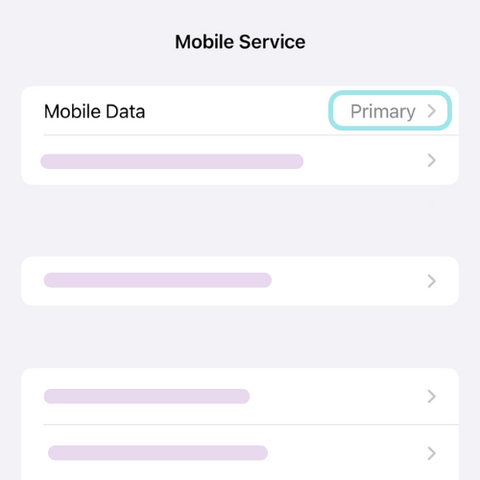
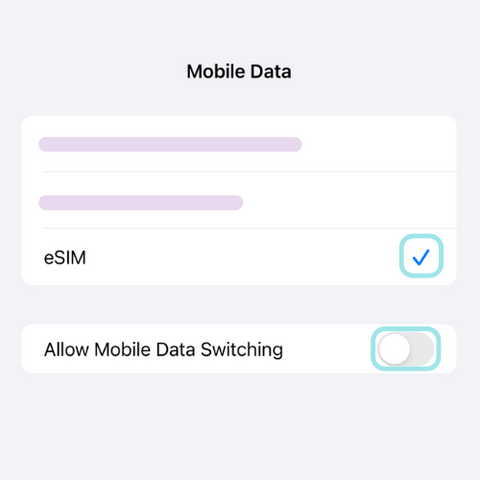
Preguntas frecuentes
Si tu eSIM no se activa, intenta lo siguiente: 1. Asegúrese de que su dispositivo sea compatible con eSIM y esté desbloqueado. 2. Verifique si su Wi-Fi o datos móviles están activados durante la activación. 3. Asegúrese de que el modo avión esté desactivado. 4. Habilite los datos móviles y el roaming en la configuración de red. 5. Reinicia tu dispositivo e intenta reactivar tu eSIM. Si los problemas persisten, comuníquese con el servicio de atención al cliente de Blikst para obtener ayuda.
No, las eSIM son específicas de cada dispositivo y no se pueden transferir una vez activadas. Si cambias de dispositivo, tendrás que comprar un nuevo plan de eSIM e instalarlo por separado. Algunos operadores permiten la reinstalación, pero Blikst sigue los estándares de la industria para una activación única por dispositivo.
Después de comprar una eSIM de Blikst, recibirás un código QR por correo electrónico. Simplemente escanea el código QR con tu dispositivo compatible con eSIM para instalar y activar tu plan. No necesitas una tarjeta SIM física: simplemente escanea, conecta y comienza a usar tus datos al instante. Si tu dispositivo no admite el escaneo de códigos QR, puedes ingresar manualmente los detalles de activación de la eSIM que se proporcionan en el correo electrónico.
